Ghidul tehnic Online Sfaturi pentru Chkdsk în Windows 10
Chkdsk a fost unul dintre acele mici instrumente mici, construite în aproape orice versiune de Windows care ajută la remedierea erorilor din sistemul de fișiere NTFS, corupția în metadatele sistemului de fișiere sau erorile din hard disk. Înainte de Windows Vista și Windows 7, chkdsk nu sa schimbat prea mult.
În Windows Vista și 7, s-au făcut câteva îmbunătățiri semnificative ale vitezei pentru a permite chkdsk-ului să ruleze mai repede, dar chkdsk încă depindea de numărul de fișiere stocate într-un volum.
Din cauza acestui design inerent, ar putea dura câteva ore pentru chkdsk pentru a finaliza scanarea unei unități mari cu numeroase fișiere. Din fericire în Windows 8 și Windows 10, chkdsk a fost complet modernizat.

Ce este chiar mai bine este că au mai fost adăugate alte câteva funcții suplimentare în Windows 8/10 pentru a prinde și repara erorile din sistemul de fișiere, astfel încât să nu mai fie nevoie să rulați din nou chkdsk.
În acest articol, vă voi spune despre modificările aduse chkdsk în Windows 8/10 și despre instrumentele suplimentare de sănătate ale sistemului de fișiere care au fost adăugate. Cu Windows 8/10, o mulțime de erori vor fi rezolvate automat în timp ce se execută Windows care necesită să ruleze chkdsk după o repornire.
Windows 10 - Chkdsk și sistemul de fișiere de sănătate
În primul rând, am observat imediat numărul de opțiuni noi incluse în chkdsk pe Windows 10, spre deosebire de Windows 7. Iată o captură de ecran a listei de parametri pentru chkdsk în Windows 7:
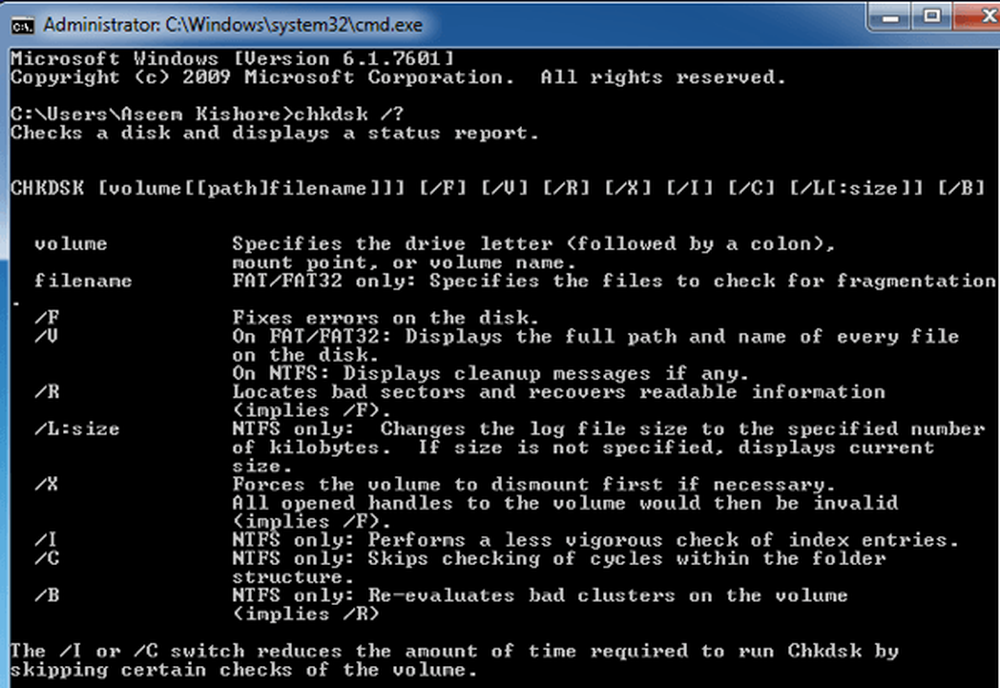
Iată lista parametrilor pentru chkdsk în Windows 10:
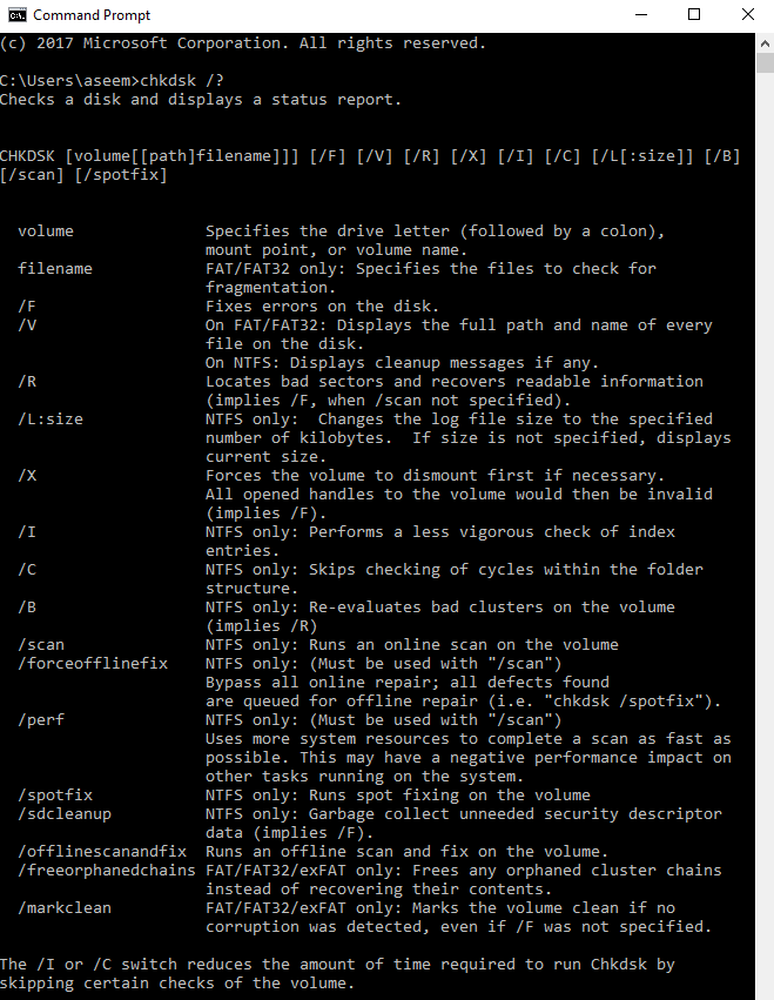
După cum puteți vedea după / B, există încă aproximativ 8 parametri noi. Voi trece prin aceste detalii în detaliu, doar puțin. În primul rând, să examinăm detaliat modul în care funcționează noul model de sănătate în Windows 8/10.
Pentru început, vă amintiți probabil cum a fost marcată o unitate ca fiind sănătoasă sau nu (murdară). Nu mai este cazul. Acum există un întreg set de etape sau stări pentru sănătatea sistemului de fișiere:
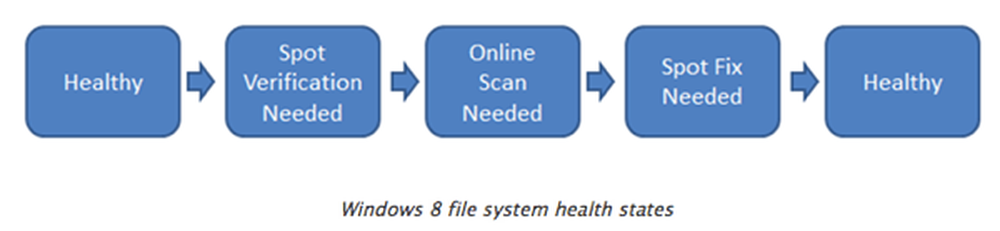
Să trecem prin ele. Primul este Sănătos. Acest lucru înseamnă doar că: sistemul este sănătos și nu există probleme. După aceasta, există ceva numit Auto-vindecare online, care nu este prezentată ca o etapă, dar se întâmplă între Sănătos și Verificarea la fața locului necesară.
Auto-vindecarea online este o caracteristică a sistemului NTFS introdus în Windows Vista, care permite sistemului de fișiere să se fixeze în timp ce este încă online (ceea ce înseamnă că Windows se poate executa în continuare). În Windows 8/10, numărul de probleme care pot fi auto-vindecat a crescut.
După auto-vindecare, trebuie verificată o corupție. Acest lucru se datorează faptului că unele corupții sunt legate de memorie și nu de fapt legate de discuri. Pentru a detecta acest lucru, Windows 8/10 a adăugat un nou serviciu numit Serviciul de verificare la fața locului.
Serviciul este activat numai de sistemul de fișiere și va verifica dacă corupția este de fapt corupție pe disc sau nu. Dacă da, atunci trecem la următoarea etapă: Scanarea online este necesară.
Windows 8/10 are sarcini integrate de întreținere care rulează în fiecare zi. Windows va verifica aceste corupții verificate și le va loga în sistem pentru fixare ulterioară. Din nou, toate acestea se fac în timp ce sistemul este online. Următoarea etapă este Fix pe loc. Acesta este locul în care chkdsk în Windows 8/10 este complet diferit.
Spot Fix este un nou parametru care verifică discul și rezolvă orice probleme în doar câteva secunde. Timpul necesar pentru a rula chkdsk folosind spotfix se bazează pe numărul de corupții în loc de numărul de fișiere ca în versiunile mai vechi ale Windows. Aceasta înseamnă că totul este fixat în câteva secunde. Iată un grafic care arată durata utilizării chkdsk / f împotriva noului chkdsk / spotfix.
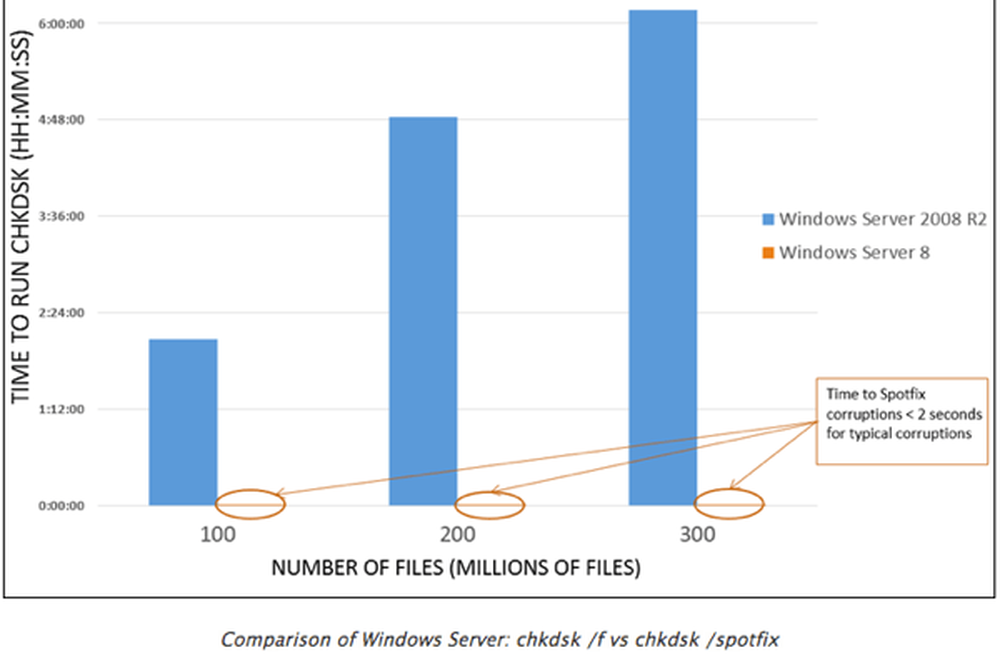
După cum puteți vedea, puteți aștepta 6 ore în timp ce rulează chkdsk drumul vechi sau 2 secunde alergându-l pe noua cale! Minunat! Acum, pentru a fi clar, o stație de repaus înseamnă că trebuie să reporniți sistemul pentru a rezolva problema.
În Windows 8/10, există două modalități de a rula manual un chkdsk pe sistemul dvs. În primul rând, puteți merge la Computer, faceți clic pe unitate și apoi faceți clic pe Proprietăți.
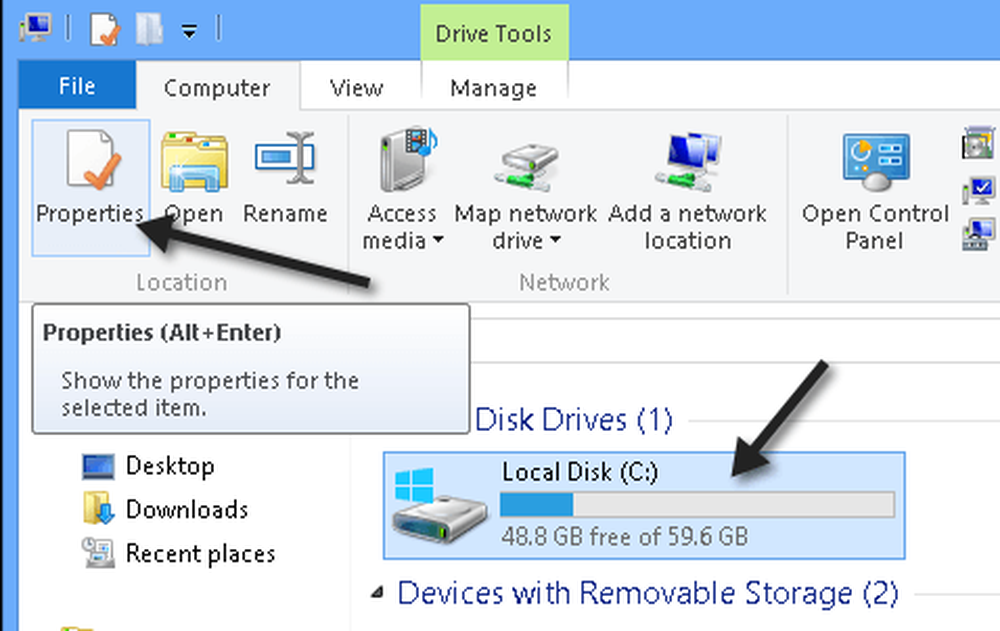
Click pe Unelte apoi faceți clic pe Verifica.
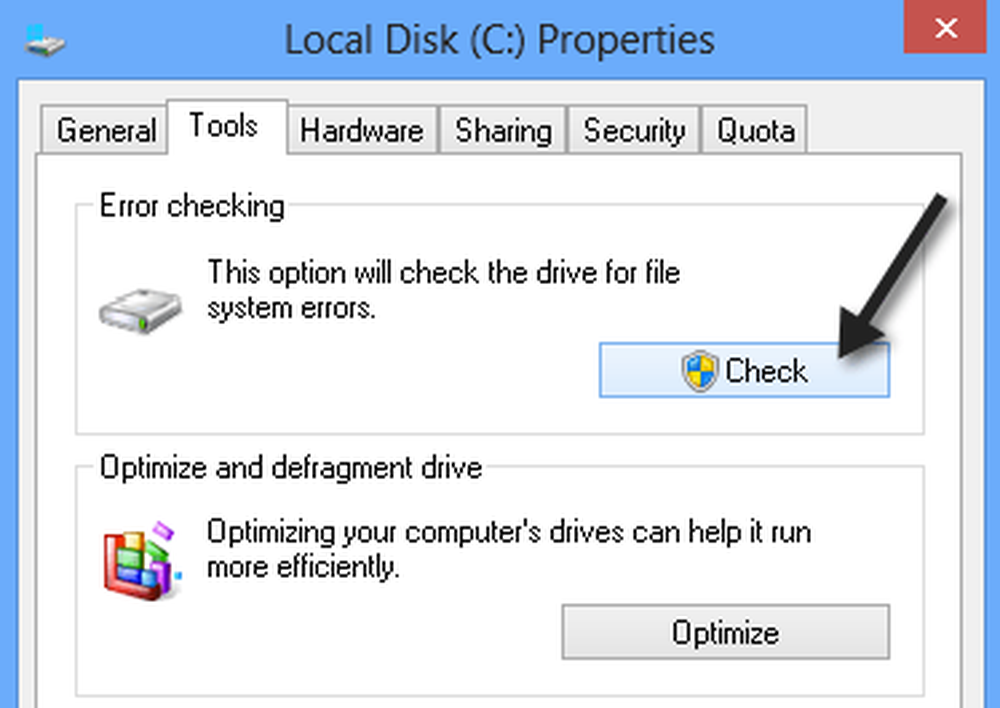
Cele mai multe erori pot fi reparate fără a reporni, însă dacă este necesară o remediere spotfix, vi se va cere să reporniți. Din nou, amintiți-vă, va dura doar câteva secunde pentru a rezolva totuși! Cealaltă este promptul de comandă, pe care l-ați văzut înainte. Noile opțiuni sunt:
- / scanare - rulează o scanare on-line, ceea ce înseamnă că va rezolva orice poate fi rezolvat fără restart.
- / forceofflinefix - trebuie să fie utilizat cu / scan și este, în esență, același lucru ca de funcționare / spotfix
- / perf - Puteți face scanarea online chiar mai rapid utilizând acest parametru. Va mânca mai multe resurse și va încetini alte sarcini.
- / spotfix - Noua caracteristică de fixare la fața locului a chkdsk care fixează erorile în câteva secunde decât în ore
- / offlinescanandfix - Va rula o scanare offline și o repara
- / freeorphanedchains - Aceasta se aplică numai sistemelor FAT / FAT32 și exFAT. Acest lucru va lăsa liber lanțurile orfane, mai degrabă decât recuperarea lor.
- / markclean - Se va marca volumul curate, fără a fi detectată nicio corupție.
Când rulați / spotfix sau / offlinescanandfix pe volumul curent utilizat, vi se va solicita să programați scanarea data viitoare când sistemul repornește.
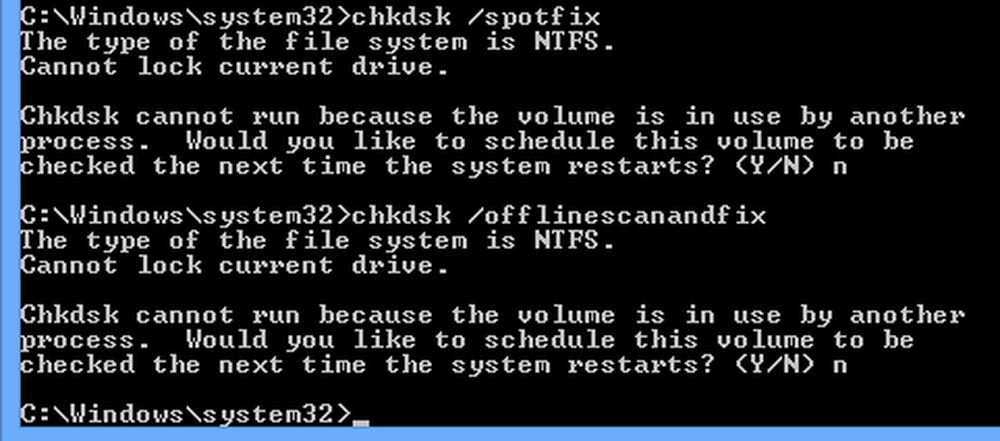
Puteți verifica dacă un drive este programat să fie scanat introducând chkntfs c: sau orice volum doriți să verificați.

În ansamblu, noul chkdsk din Windows 8/10 are câteva îmbunătățiri deosebite, iar noile state de sănătate ale sistemului de fișiere fac rapid și ușor detectarea, verificarea și repararea corupției fișierelor. Bucurați-vă! Sursa și creditul imagine: Construirea Windows 8 Blog.




